win10系统电脑中开启的飞行模式如何关闭
今天给大家介绍一下win10系统电脑中开启的飞行模式如何关闭的具体操作步骤。
1. 打开电脑,进入桌面,点击左下角的开始图标,在打开的菜单中,选择左侧的齿轮图标,进入设置
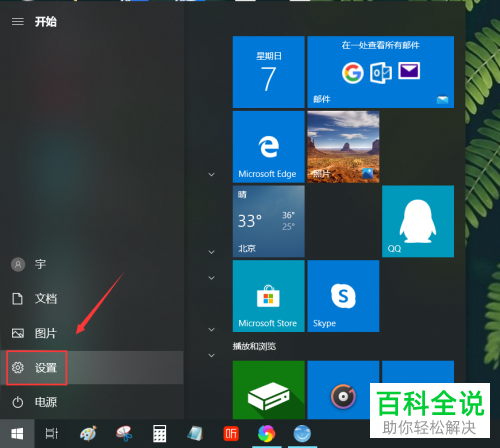
2. 如图,在打开的设置页面,找到网络和Internet选项,点击

3. 如图,在打开的网络设置页面,点击左侧的飞行模式
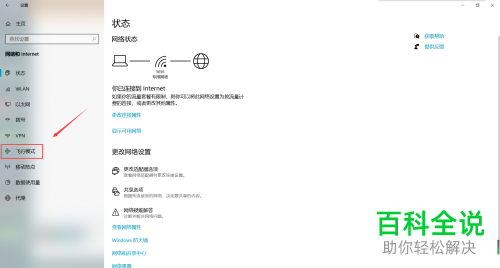
4. 如图,在打开的右侧页面,将飞行模式下面的开关关闭即可。
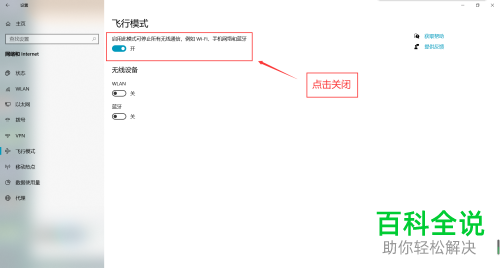
5. 这样,我们就将飞行模式关闭了,系统会自动进行保存设置,关闭窗口即可。

以上就是win10系统电脑中开启的飞行模式如何关闭的具体操作步骤。
赞 (0)

